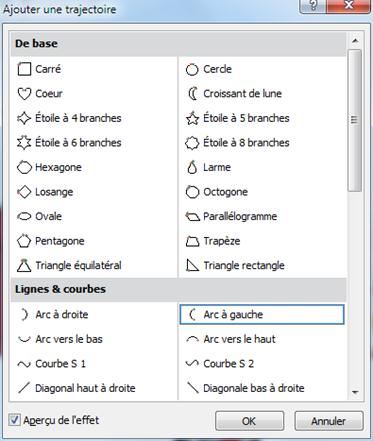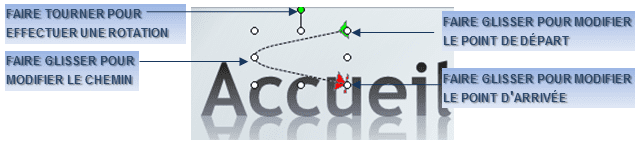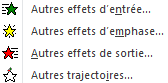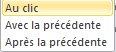L'animation des objets d'une diapositive consiste à faire apparaître de manière originale et vivante les différents objets (et quelquefois leurs composants) à mesure que le présentateur apporte ses commentaires. Les animations peuvent être prédéfinies globalement pour la diapositive ou personnalisées objet par objet par l'utilisateur. Les deux options peuvent être utilisées simultanément. Le mode "normal" est conseillé ici.
1 ANIMATIONS PRÉDÉFINIES
Elles vont permettre de créer des animations simplement.
|
 ACTION ACTION
|
 onglet "animations" onglet "animations"
groupe "animations" (2ème bloc)
sélectionner l'objet
pointer sur une animation
<clic g> sur l'animation pour la sélectionner

|
|

|
 exercice exercice
|
Dans la présentation "voyage création", dans la 1ère diapositive "Accueil"
Affecter au titre "accueil" une animation "estompée
|
|
Cliquer sur l'onglet "animations" affiche leurs caractéristiques près des objets.
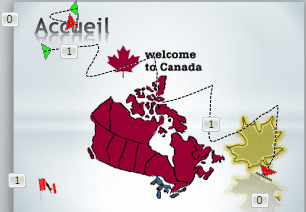
2 ANIMATIONS AVANCÉES
Elles vont permettre de créer de manière simple des animations plus élaborées. Pour cela, il est utile d'afficher le volet "animations".
VOLET ANIMATIONS
|
 ACTION ACTION
|
 onglet "animations" onglet "animations"
groupe "animation avancée" (3ème bloc)
<clic g> sur 
|
|
|
 CONSEIL CONSEIL
|
Si la diapositive comporte beaucoup d'animations sur un temps long, afficher le volet horizontalement pour une meilleure lecture
|
|
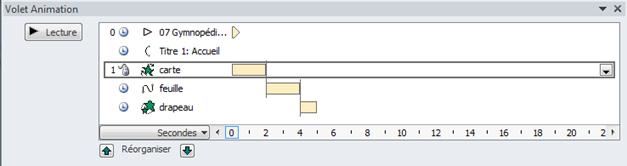
3 étapes pour chaque objet
 Ajouter un effet
Ajouter un effet
 Indiquer quand se produit l'effet
Indiquer quand se produit l'effet
 Éventuellement paramétrer l'effet
Éventuellement paramétrer l'effet
Puis réorganiser si nécessaire l'ordre d'affichage des objets
|
 exercice exercice
|
Dans la présentation "voyage création"
Afficher le volet "animation"
|
|
AJOUT D'UN EFFET
|
 ACTION ACTION
|
 onglet "animations" onglet "animations"
groupe "animation avancée" (3ème bloc)
<clic g> sur 
sélectionner le 1er objet à s'afficher
<clic g> sur 
pointer sur une animation
<clic g> sur l'animation pour la sélectionner
|
|
|
 infos infos
|
Un choix plus important est offert en bas de la fenêtre
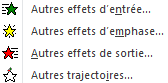
|
|
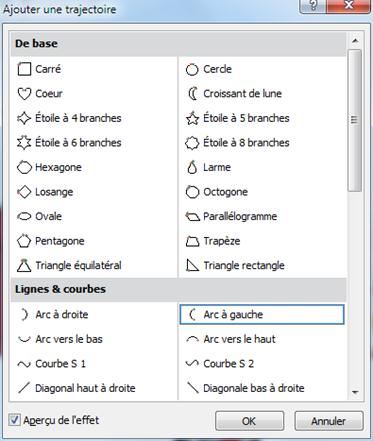
|

exercice
|
Dans la présentation "voyage création", dans la 1ère diapositive "Accueil"
Affecter au titre "accueil" une trajectoire personnalisée "arc à gauche"
|
|
L'affichage d'un objet va être déclenché par un événement : celui-ci peut être un clic de souris du présentateur ou bien simplement la fin de l'animation de l'objet précédent.
CHRONOLOGIE DE L'EFFET
|
 ACTION ACTION
|
 onglet "animations" onglet "animations"
groupe "minutage" (4ème bloc)
<clic g> sur 
sélectionner l'élément
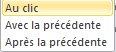
|
|
|
 exercice exercice
|
Dans la présentation "voyage création", dans la 1ère diapositive "Accueil"
Démarrer l'animation du titre "accueil" "Au clic"
|
|
Certains effets peuvent être paramétrés plus précisément.
DURÉE DE L'EFFET
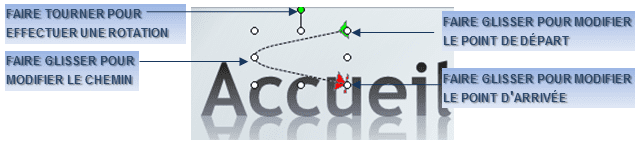
|
 infos infos
|
 donne une vision globale ou partielle des animations donne une vision globale ou partielle des animations
|
|
|
 exercice exercice
|
Dans la présentation "voyage création", dans la 1ère diapositive "Accueil"
Paramétrer la durée et le délais"
Modifier le chemin de l'animation comme ci-dessus
Affecter à l'objet "feuille" un chemin personnalisé l'amenant de manière indirecte de l'angle haut gauche à sa place actuelle
Affecter à l'objet "carte" un effet "toupie" et à l'objet "drapeau" un effet "développer"
Chaque animation démarrant au clic de la souris du présentateur
|
|
Les animations affectées aux objets sont pourvues d'un numéro en fonction de leur ordre d'affichage ; ce numéro permet de sélectionner l'animation et d'afficher ses caractéristiques dans le volet droit. L'ordonnancement des animations doit être vérifié et souvent être modifié.
|
 exercice exercice
|
Dans la présentation "voyage création", dans la 1ère diapositive "Accueil"
Réorganiser logiquement les effets
|
|
|
 infos infos
|
Le bouton  permet de visualiser chronologiquement les animations des objets de la diapositive permet de visualiser chronologiquement les animations des objets de la diapositive
|
|
|
 exercice exercice
|
Dans la présentation "voyage création"
Affecter des animations aux objets des diapositives en ordonnant les objets et en choisissant l'option 
Affecter par exemple "machine à écrire couleur" à tous les titres de diapositives (verts), "glisser vers l'intérieur" aux titres de liste (ocres), "fondu et zoom" aux éléments de liste (bruns)… puis vérifier et réorganiser si nécessaire l'ordre des animations
|
|
![]()
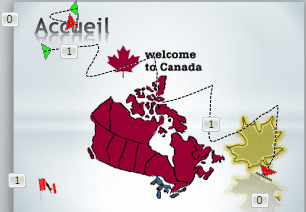
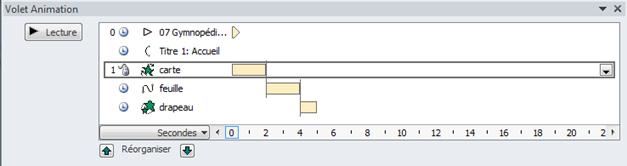
![]() Ajouter un effet
Ajouter un effet![]() Indiquer quand se produit l'effet
Indiquer quand se produit l'effet![]() Éventuellement paramétrer l'effet
Éventuellement paramétrer l'effet